¿Cómo dibujo diagramas con Photoshop?
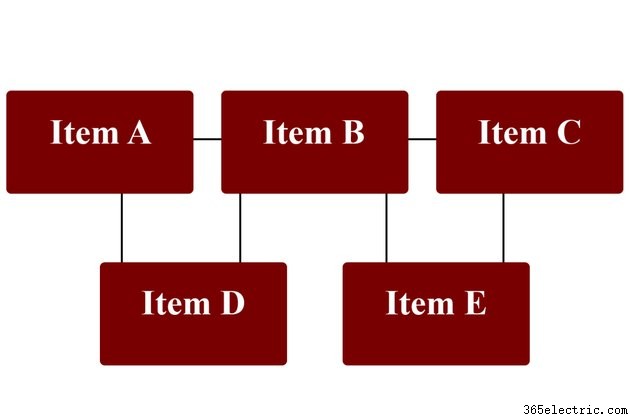
Ya sea que necesite dibujar un organigrama, una infografía o un diagrama de flujo, Adobe Photoshop CC tiene todo lo que necesita. Agregue sus propias imágenes a un gráfico o use cualquiera de las formas ya proporcionadas para crear representaciones visuales para su audiencia. Comience con los objetos y las etiquetas primero. Una vez que los tenga en su lugar, agregue flechas o líneas para conectarlos.
Dibujar un diagrama básico
Paso 1
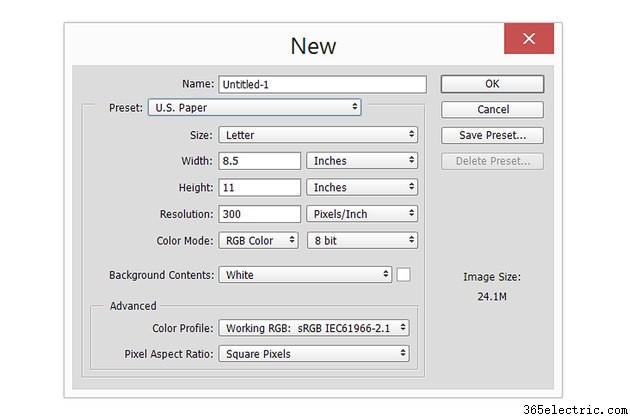
Inicie Photoshop y seleccione un tamaño apropiado para su diagrama. Si lo está imprimiendo, seleccione "Papel de EE. UU." en el menú Preestablecido. Si desea un lienzo horizontal en lugar de un retrato, simplemente cambie los valores "8.5" y "11" en los campos Alto y Ancho antes de hacer clic en "Aceptar".
Paso 2
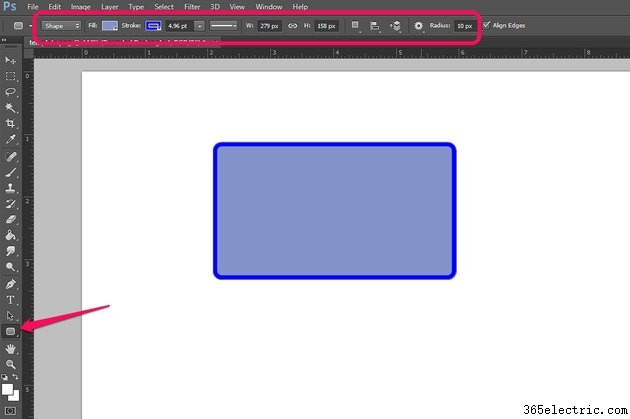
Seleccione una forma de la caja de herramientas para que sirva como fondo para las etiquetas de su diagrama, como la herramienta Rectángulo, la herramienta Rectángulo redondeado o la herramienta Elipse. Si no ve la forma que desea, haga clic y mantenga presionada la forma que está visible para revelar las demás en un menú desplegable. Arrastra el cursor sobre el lienzo para dibujar la forma, luego usa los menús en la barra de opciones para especificar un color de relleno, color de trazo y grosor de línea.
Paso 3
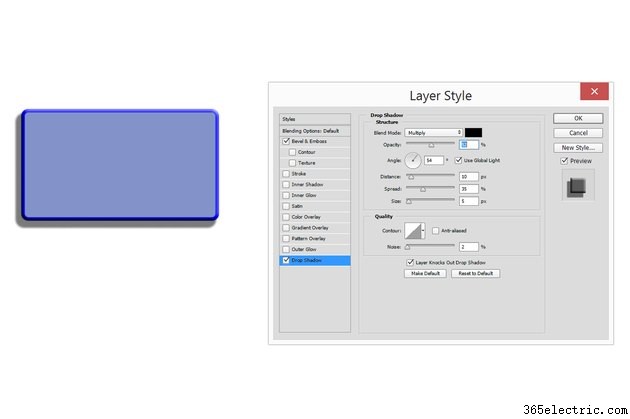
Seleccione "Estilos de capa" en el menú Capa y seleccione uno o más estilos para aplicar a su forma. Agregue un estilo de sombra paralela para que la forma parezca flotar en la pantalla. Para agregar un bisel alrededor del borde de la forma, seleccione "Bisel y relieve" y seleccione "Bisel interior" en el menú Estilo.
Paso 4
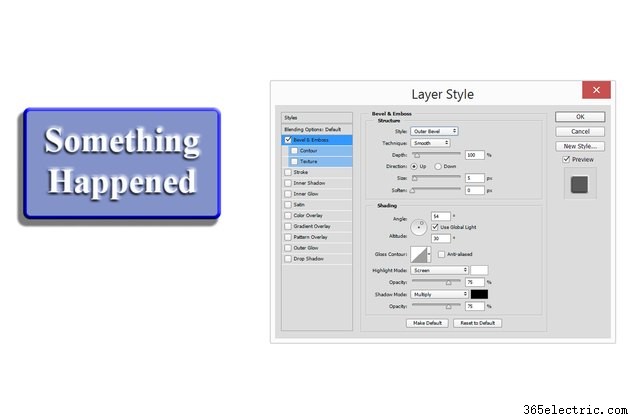
Seleccione la "Herramienta de texto" de la Caja de herramientas y luego haga clic en la forma que dibujó. El cuadro de texto se ajusta automáticamente al tamaño de su forma. Ingrese su texto para la etiqueta, luego resáltelo y ajuste la fuente, el tamaño de fuente y el color según lo desee usando las opciones en la barra de Opciones.
Paso 5
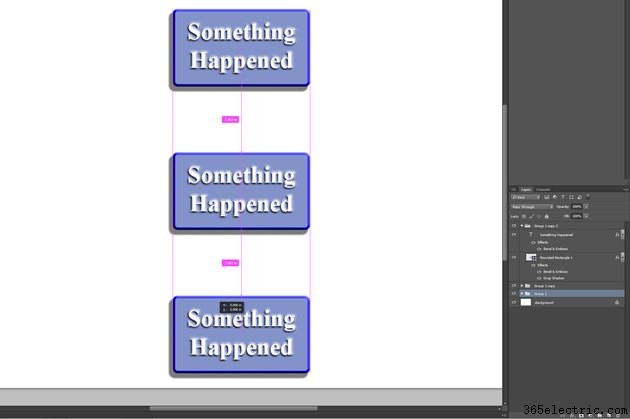
Agrupe el cuadro de texto y la forma de fondo para que sea más fácil moverlos. Seleccione la capa Texto y la capa Forma en el panel Capas haciendo Ctrl-clic en ellas y luego seleccione "Capas de grupo" en el menú Capas. Para mover ambas capas juntas, seleccione la carpeta. Al arrastrar la carpeta al ícono "Nueva capa" en la parte inferior del panel Capas, se copia el texto y la forma del fondo. Para editar cualquiera de las capas por separado, abra la carpeta y seleccione la capa adecuada.
Paso 6
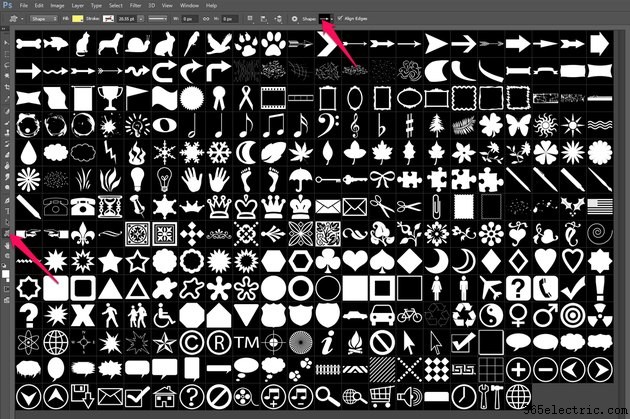
Haga clic en la "Herramienta de forma personalizada" en la caja de herramientas, luego haga clic en el menú "Formas" en el lado derecho de la barra de opciones. El menú Formas incluye varias flechas, globos de diálogo y otras formas diferentes que puede usar para su diagrama. Haga clic en una flecha y luego arrastre el cursor sobre el lienzo para dibujarlo. Una vez dibujada, puede formatearla y aplicarle estilos de capa, tal como lo haría con cualquier otra forma.
Paso 7
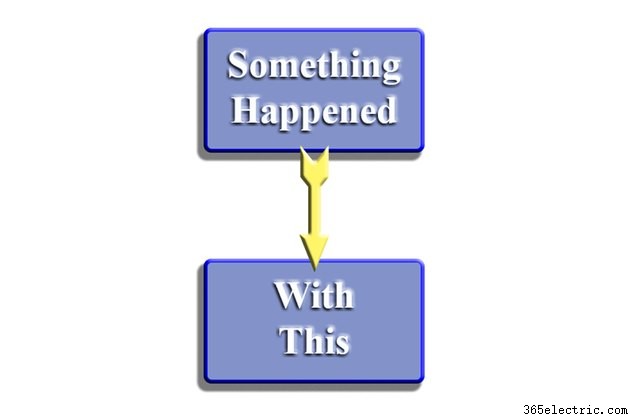
Seleccione "Transformación libre" en el menú "Editar" para cambiar el tamaño o rotar la flecha según sea necesario. Si mantiene presionada la tecla "Shift" mientras arrastra la esquina de la flecha, se restringirá su relación de aspecto. Para rotar la forma, desplace el cursor fuera de la esquina hasta que el cursor se convierta en una flecha curva y luego arrástrelo.
Paso 8
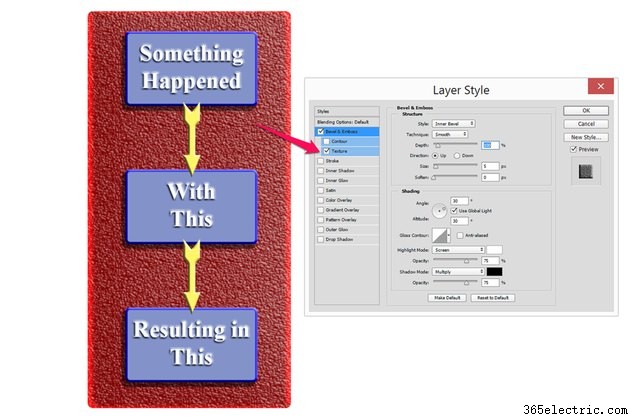
Agregue una forma de fondo a su diagrama si lo desea. Para hacer que el fondo sea visualmente interesante, intente agregarle un bisel interno y luego seleccione la opción "Textura" en el menú de la izquierda de la ventana Estilo de capa, debajo de "Bisel y relieve".
Dibujar líneas en un diagrama
Paso 1
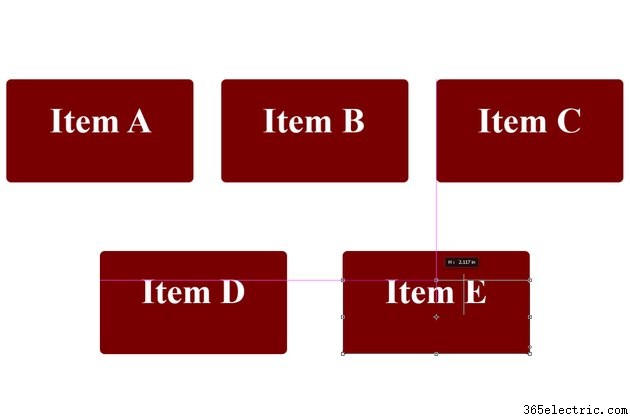
Agregue etiquetas, fotos, formas o cualquier otro objeto que necesite para su diagrama. Póngalos en la posición que desee. Tenga en cuenta que Photoshop muestra guías de alineación cuando mueve objetos, lo que facilita su separación uniforme.
Paso 2
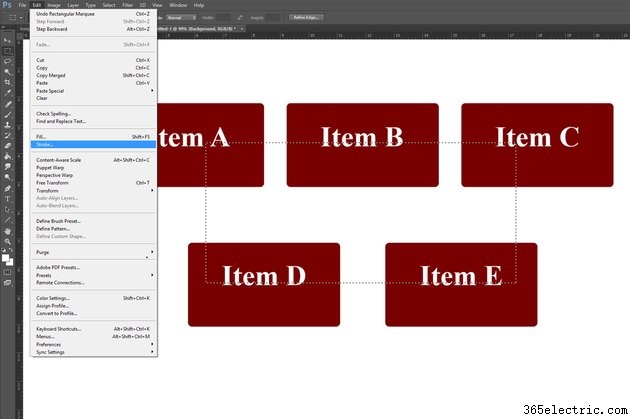
Agregue una nueva capa al lienzo haciendo clic en el botón "Nueva capa" en la parte inferior del panel Capa. Seleccione la "Herramienta de marco rectangular" en la Caja de herramientas para agregar líneas rectas y cuadradas al diagrama. Arrastre la herramienta por el lienzo, luego seleccione "Trazo" en el menú Editar.
Paso 3
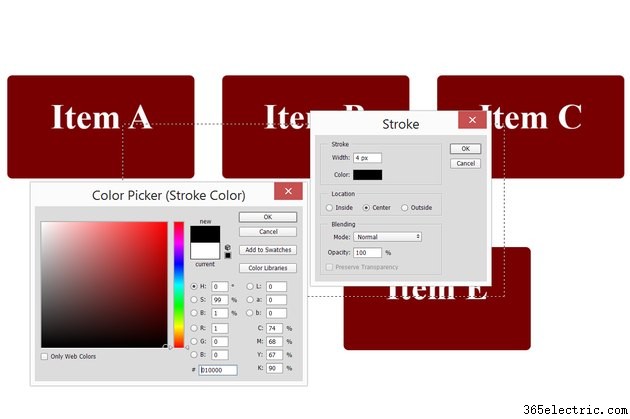
Introduzca un ancho, en píxeles, para el grosor de la línea en la ventana Trazo. Haga clic en el icono "Color" y seleccione un color para la línea, luego haga clic en "Aceptar" para cerrar cada ventana. La herramienta de marquesina ahora es un rectángulo.
Paso 4
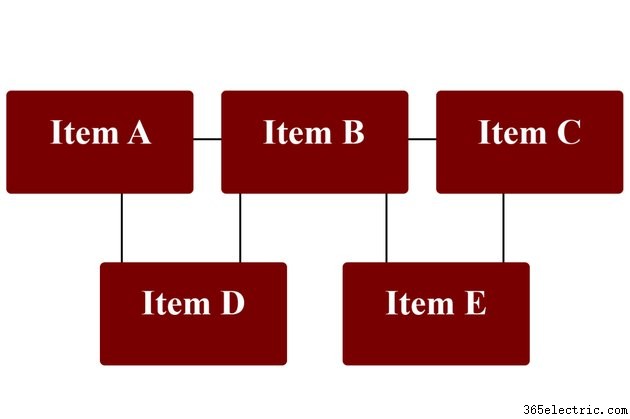
Seleccione la "Herramienta Borrador" para borrar las partes del rectángulo que no necesita. Repita este proceso con la herramienta Marco rectangular para dibujar tantas líneas como necesite.
Paso 5
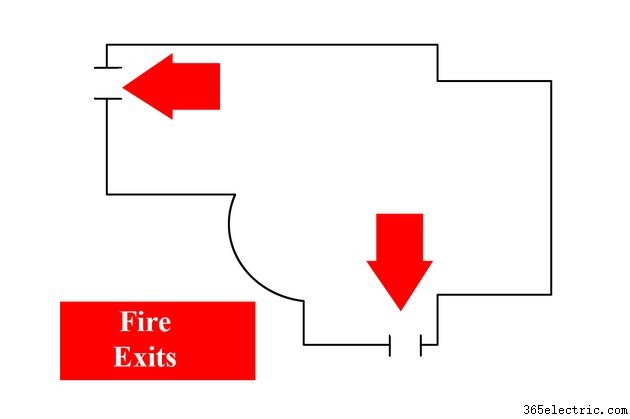
Combine rectángulos y óvalos en una sola forma manteniendo presionada la tecla "Shift" cuando dibuje con cualquiera de las herramientas de marquesina. Cada vez que agrega una nueva forma, se combina automáticamente con las que ya están presentes, por lo que puede dibujar planos de planta, intersecciones de calles o cualquier otra forma que pueda necesitar en un diagrama.
